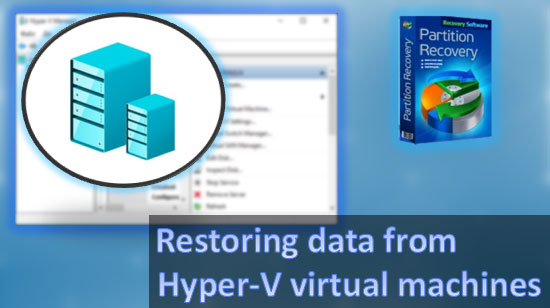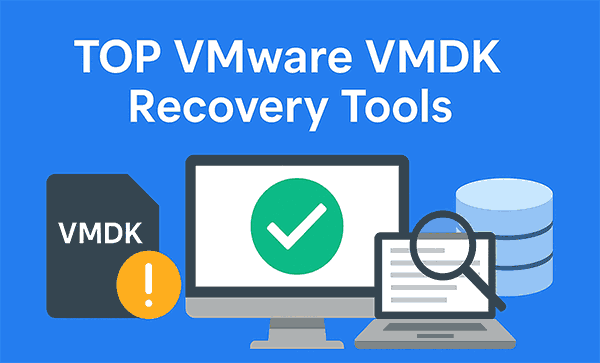In questo articolo, imparerai le principali modalità per recuperare i dati persi dopo la reinstallazione del sistema operativo Windows.
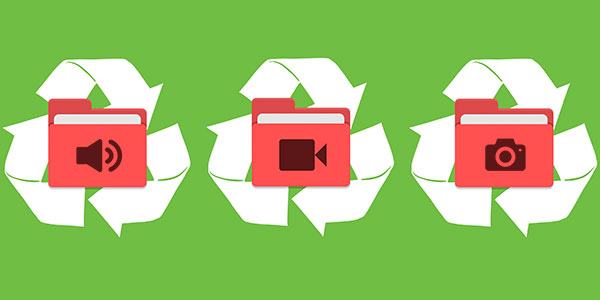
Contenuti
- Il processo di reinstallazione
- Reinstallazione completa o aggiornamento del sistema operativo
- Cosa succede se i file scompaiono?
- 3. Recuperare file con gli strumenti integrati del sistema operativo
- Recupero delle versioni precedenti dei file dagli archivi
- 5. Recupero dati utilizzando software specializzato
- Specifiche per il recupero dei dati da dischi SSD
La reinstallazione di Windows viene sempre eseguita con la partizione di sistema preformattata sull’unità. Ecco perché è necessario salvare i dati importanti dal tuo desktop e dal disco di sistema su un altro supporto prima di installare il sistema operativo. Purtroppo, molti utenti si rendono conto di ciò solo dopo che la reinstallazione è stata completata e tutti i dati sono scomparsi.
Il processo di reinstallazione
Il processo di reinstallazione di Windows a prima vista sembra una routine che un utente esperto può eseguire in qualsiasi momento. È importante notare che dietro la sua semplicità, ci sono diverse azioni eseguite sul disco rigido per prepararlo all’installazione. Formattazione, creazione di nuove partizioni, cambiamento della struttura logica e sistema di file del disco rigido sono solo una piccola parte di queste azioni. Ciascuna di esse cancella gradualmente le tracce rimanenti dei file e dei dati eliminati, rendendo più difficile trovare e recuperare le informazioni perse con programmi specializzati.
Reinstallazione completa o aggiornamento del sistema operativo
Windows può essere installato in due modi: installazione pulita e aggiornamento dei file di sistema. Durante l’aggiornamento dei file (questo metodo è possibile se il sistema operativo è completamente identico a quello installato o installato dallo stesso disco del primo sistema operativo), la struttura del disco viene preservata e i file possono essere recuperati con una probabilità molto alta.
Nel caso di un’installazione pulita, il sistema viene installato su un disco formattato, che viene immediatamente sovrascritto con nuovi file. Questo processo riduce significativamente la possibilità di recupero dei dati. Inoltre, la suddivisione del volume, la modifica dei bit del sistema operativo e altri fattori che letteralmente “cancellano” le tracce dei file importanti eliminati possono accompagnare un’installazione pulita.
Cosa succede se i file scompaiono?
Se ti accorgi improvvisamente che i file desiderati sono scomparsi dopo aver reinstallato il sistema operativo, la prima cosa da fare è non prendere decisioni affrettate. Ogni azione che richiede il salvataggio delle informazioni sull’hard disk influenzerà direttamente le possibilità di recuperare i dati! Queste azioni includono non solo il download e l’installazione di file, ma anche un semplice avvio del sistema. La soluzione migliore in questa situazione è spegnere il computer e rimuovere l’hard disk dall’unità di sistema. Questa procedura non peggiorerà la situazione dei dati persi.
Una volta rimosso, puoi seguire due percorsi: collegare l’hard disk a un altro computer come disco rigido aggiuntivo o avviare il sistema operativo da una chiavetta USB con una versione portatile del sistema operativo. Questo ti permetterà di lavorare con l’hard disk in uno stato passivo, aumentando le possibilità di un recupero riuscito.
Importante: Indipendentemente dal percorso scelto, utilizza un software specializzato come RS Partition Recovery su un sistema di terze parti.
3. Recuperare file con gli strumenti integrati del sistema operativo
Dopo aver effettuato un aggiornamento o un ripristino di Windows, è possibile recuperare i file eliminati dal Cestino. In altre parole, è possibile recuperare alcuni dei dati che erano presenti nel Cestino prima del reinstallamento. Per fare ciò, è necessario prima individuare la posizione del Cestino (in alcune versioni di Windows, il Cestino può essere nascosto).
Passo 1: Fare clic con il pulsante destro del mouse sul pulsante “Start” e selezionare “Impostazioni”
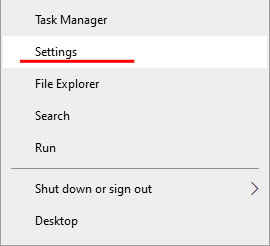
Passo 2: Nella finestra che si apre, selezionare “Personalizzazione”, quindi “Temi” e “Opzioni icone desktop”
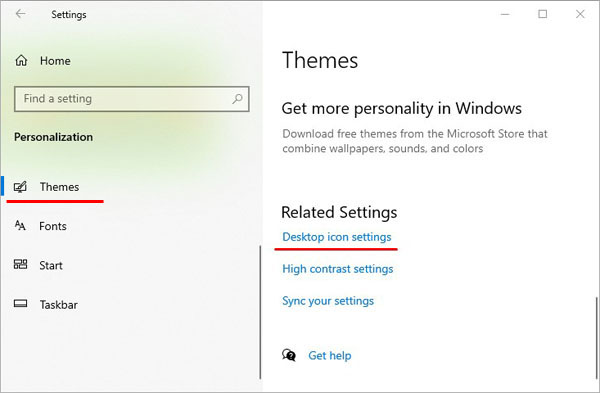
Passo 3: In questa finestra, selezionare la casella accanto al Cestino e confermare l’azione con il pulsante corrispondente.
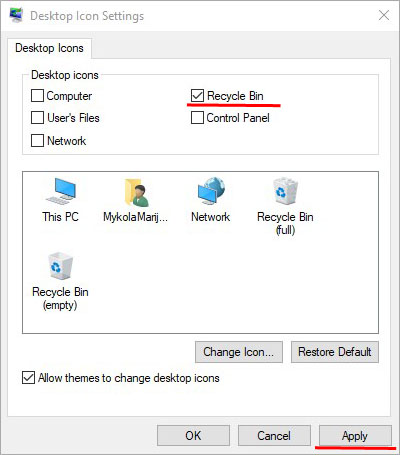
Dopo queste azioni, il Cestino sarà disponibile sul desktop.
Per ripristinare i dati eliminati dal cestino, basta fare clic con il pulsante destro del mouse sui dati eliminati e fare clic sulla voce “Ripristina”
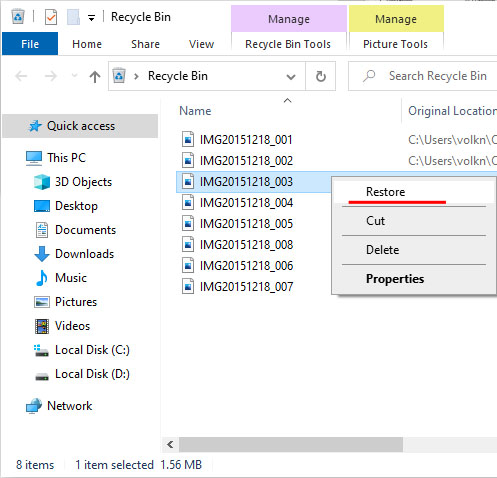
Recupero delle versioni precedenti dei file dagli archivi
A partire da Windows 7, gli utenti possono creare versioni di backup dei file che possono essere utilizzate per recuperare dati persi cancellati durante una modifica. Ad esempio, è possibile utilizzare questa funzione per recuperare rapidamente un documento di testo che è stato accidentalmente salvato vuoto.
È importante notare che questa funzione è correlata ai punti di ripristino, quindi è necessario configurare i punti di ripristino per utilizzare questa funzione. Puoi leggere come recuperare i dati utilizzando i punti di ripristino nell’articolo chiamato Punti di ripristino di Windows.
Per configurare l’archiviazione e il ripristino, devi:
Passo 1: Fai clic con il pulsante destro sul pulsante “Start” e seleziona “Pannello di controllo”. Nella finestra aperta, trova la voce “Backup e ripristino” (puoi trovarla facilmente se imposti la modalità di visualizzazione “Icone piccole”).
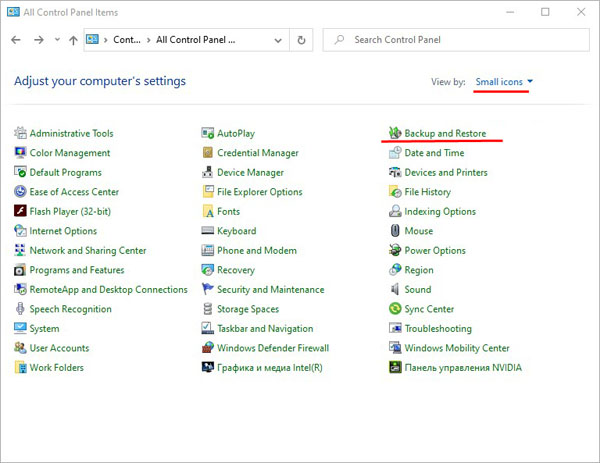
Passo 2: Nella finestra che si apre, seleziona “Configura backup”
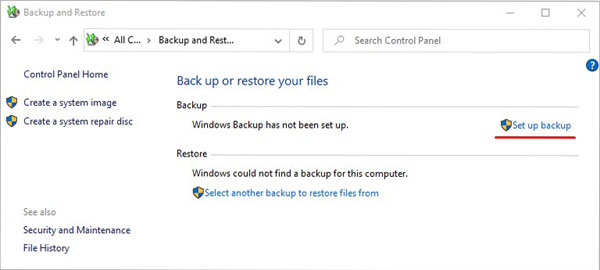
Passo 3: Dopo aver caricato il programma di archiviazione, seleziona il disco necessario e fai clic sul pulsante “Avanti”.
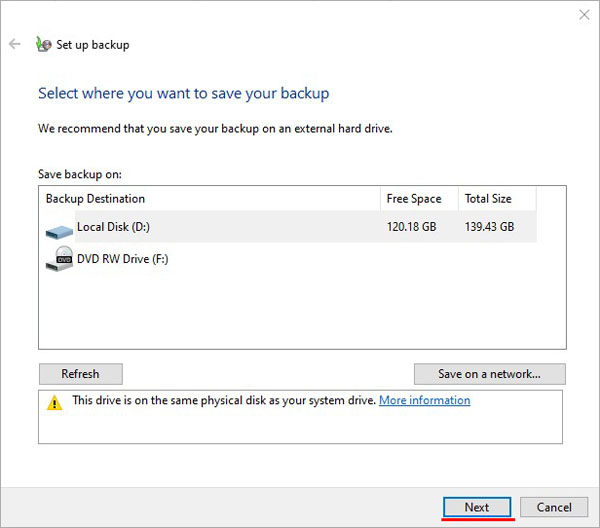
Passo 4: Nella finestra successiva, seleziona la voce inferiore “Lascia che sia io a scegliere” e “Avanti”
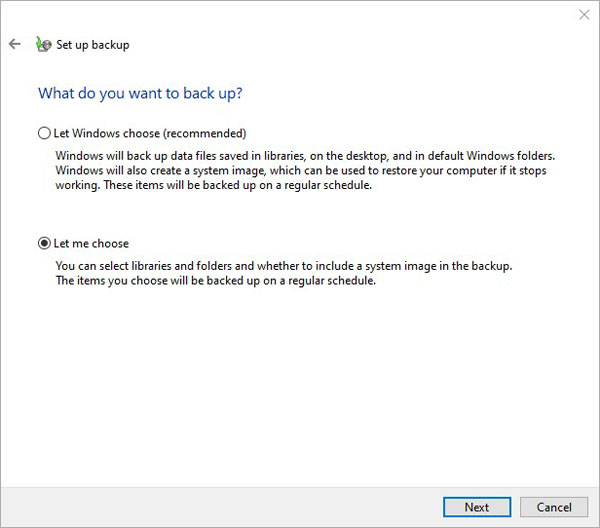
Nella finestra successiva, seleziona semplicemente le cartelle e i file necessari per creare i backup, da cui è possibile ripristinare i file.
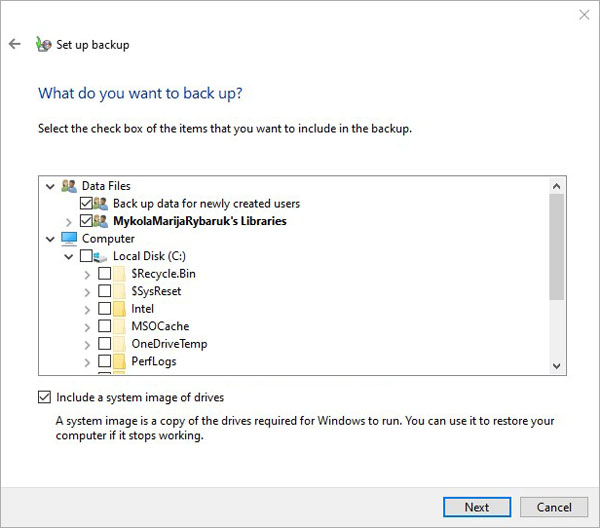
5. Recupero dati utilizzando software specializzato
Per il recupero dati dopo la reinstallazione di Windows con formattazione del disco rigido, è necessario utilizzare programmi specializzati per il recupero dati.
La necessità di utilizzare software di terze parti sorge perché, dopo la formattazione, la tabella dei file con le informazioni sulla posizione dei file e gli strumenti standard non possono più essere ripristinati.
Uno di questi programmi è RS Partition Recovery, che utilizza algoritmi unici che effettuano un’analisi approfondita della superficie del disco rigido, trovando così le parti rimanenti del sistema di file precedente.

Software di recupero dati all-in-one
Queste informazioni vengono visualizzate nella finestra corrispondente del programma, che consente all’utente di accedere alle sezioni eliminate e recuperare i dati utilizzando il metodo usuale.
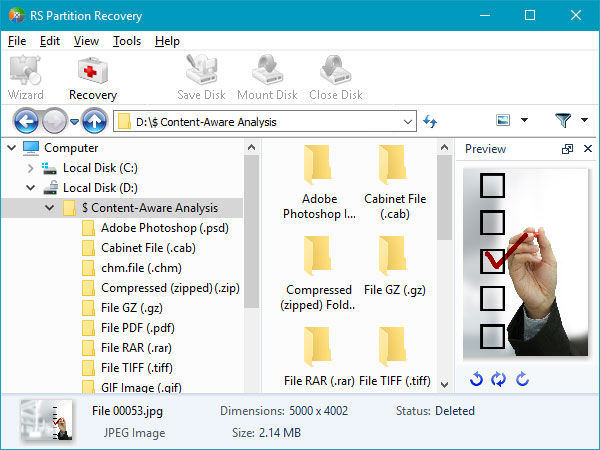
Per istruzioni dettagliate sul recupero, le caratteristiche e le funzionalità di RS Partition Recovery, visita il sito web ufficiale del programma.
Recover data and repair corrupted partitions
Specifiche per il recupero dei dati da dischi SSD
Se la scomparsa dei dati dopo la reinstallazione viene rilevata in ritardo, potrebbe rendere impossibile il processo di recupero. Inoltre, reinstallare Windows su SSD quasi garantisce che l’utente non possa recuperare i file da SSD. Questo comportamento è dovuto alle caratteristiche fisiche e alle differenze di progettazione tra gli HDD standard e gli SSD ad alta velocità. Nonostante ciò, RS Partition Recovery è in grado di recuperare il massimo dei dati possibili anche nei casi più difficili.